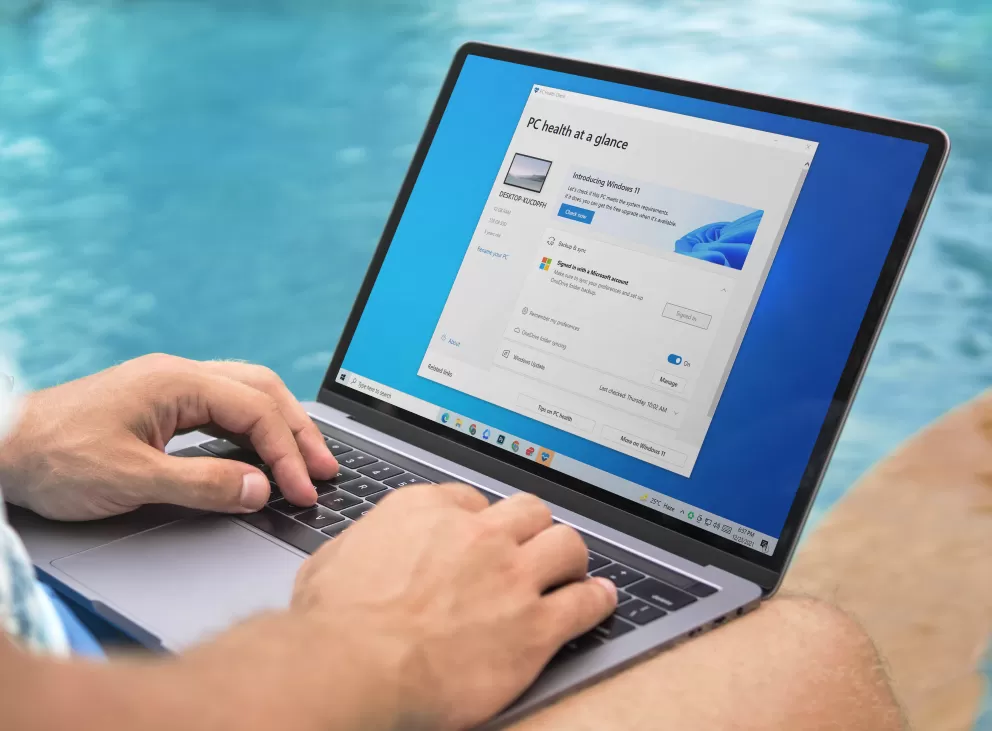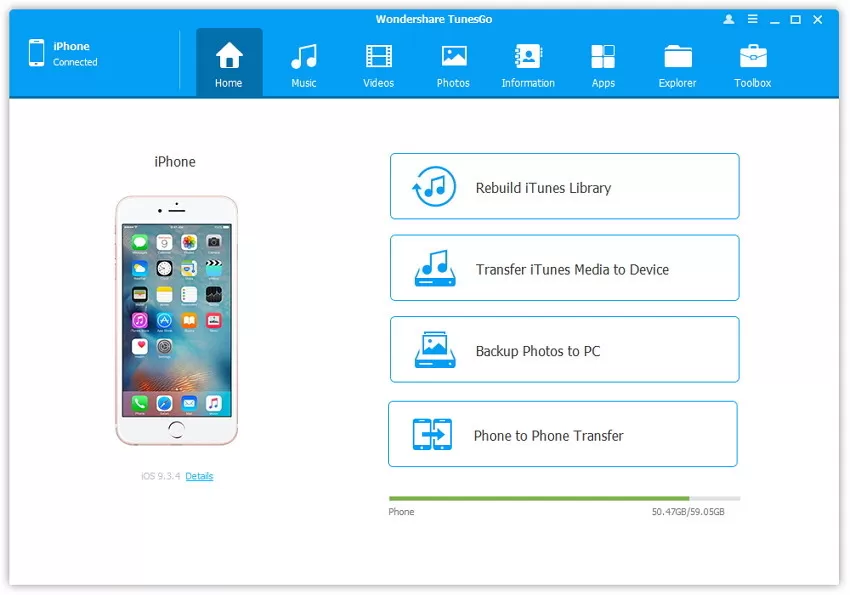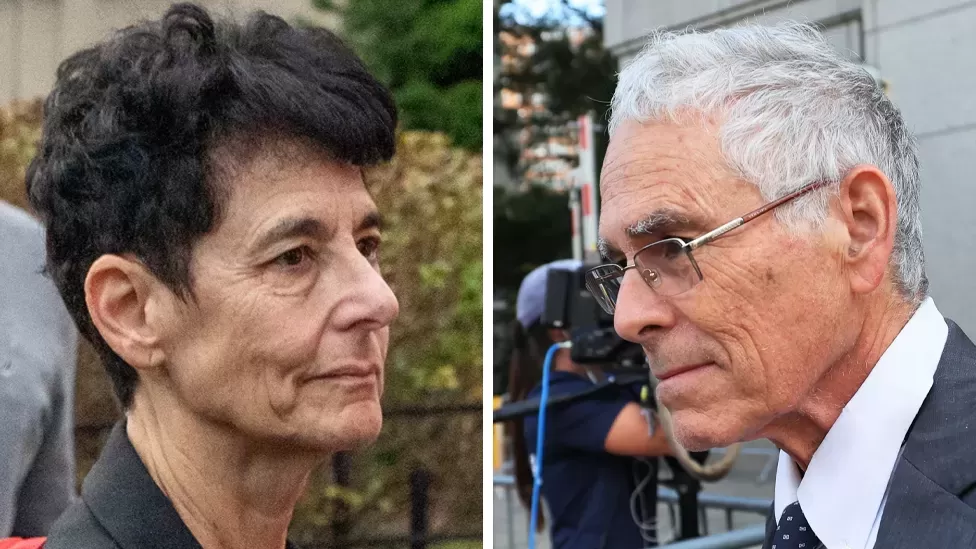İçindekiler
Windows 11, Güvenilir Platform Modülü 2.0 (TPM 2.0) gerektirir. Bu çip, Windows'un çeşitli güvenlik özellikleri için kullandığı şifreleme görevlerini yerine getirir. Örneğin, Windows 11, Windows Hello aracılığıyla parmağınızla veya yüzünüzle oturum açtığınızda ve verileri şifrelerken TPM 2.0 yongasını kullanır.
Windows 11'deki TPM Nedir?
Güvenilir Platform Modülü (TPM) terimi, hem güvenlik görevlerini gerçekleştirmeye adanmış bir mikroişlemcinin özelliklerini açıklayan uluslararası bir standardı hem de bu standartlara uygun herhangi bir çipi ifade eder.
Bir bilgisayarın TPM'ye sahip olduğunu duyduğunuzda, bu, TPM standartlarını karşılayan bir yongaya sahip olduğu veya ana CPU'nun performans göstermesine olanak tanıyan ürün yazılımı içerdiği anlamına gelir. aynı işlevler. Çoğu durumda TPM yongası doğrudan bilgisayarın ana kartına monte edilir, ancak bir genişletme kartı takarak da bilgisayara TPM ekleyebilirsiniz.
TPM standardının kendisi, IBM ve HP gibi bilgisayar üreticilerini, Intel gibi yonga üreticilerini ve Microsoft gibi yazılım şirketlerini içeren bir grup teknoloji şirketi tarafından geliştirildi. Grup TPM 1.0'ı piyasaya sürdükten sonra 2009'da güncellenen TPM 1.2 geldi ve ardından 2014'te TPM 2.0 geldi.
TPM standardının ardındaki fikir, TPM yongasına sahip herhangi bir bilgisayarın belirli güvenlik görevlerini gerçekleştirebilmesini sağlamasıdır. Örneğin, TPM standardına uygun bir çipin, diğer şeylerin yanı sıra, rastgele bir sayı üretecine sahip olması, kriptografik anahtarlar oluşturabilmesi ve verileri şifreleme ve şifresini çözme yeteneğine sahip olması gerekir.
TPM 2.0 Nedir?
TPM 2.0, TPM standardının 2014 yılında yayımlanan sürümüdür ve Windows 11 piyasaya sürüldüğünde standardın en son sürümüdür. Terim aynı zamanda standarda uygun çipleri de ifade eder.
TPM 2.0, verileri şifrelemek ve şifrelerini çözmek ve donanımın kimliğini doğrulamak gibi çeşitli şifreleme görevlerini gerçekleştirebilir. Özel bir TPM 2.0 yongası yerine TPM 2.0 ürün yazılımına sahip bilgisayarlarda, TPM 2.0'ı genellikle UEFI'de etkinleştirebilirsiniz.
TPM 2.0 2014 yılında piyasaya sürüldüğünden beri, bundan önce üretilen bilgisayarlarda bu özellik bulunmuyor. Ancak bir genişletme kartı takılarak bilgisayara TPM 2.0 eklemek mümkündür. TPM 2.0'ı taklit etmek de mümkündür; bu, Windows 11'i Mac'te bu şekilde çalıştırabilirsiniz. Paralellikler.
TPM 2.0 Windows 11'de Ne Yapar?
TPM 2.0, güvenlikle ilgili birçok işlevi gerçekleştirir ve bilgisayarınızı açtığınız anda başlar. Önyükleme işlemi sırasında Windows, işletim sisteminin bütünlüğünü yüklenmeden önce doğrulamak için TPM yongasını kullanır. Düzensizlikler tespit ederse, önyükleme işlemi durur ve bilginiz dışında değiştirilmiş olabilecek bir işletim sisteminin yüklenmesini önlemek için Windows'u onarmanıza olanak tanır.
Windows Hello kullanıyorsanız, TPM 2.0 yongası Windows oturum açma sürecinde de rol oynar. Çip, parmak iziniz veya yüz taramanızdan oluşan biyometrik verilerinizin şifrelenmesinde ve saklanmasında ve oturum açmaya çalıştığınızda taramanın bu kayıtla karşılaştırılmasında etkilidir.
Windows 11'de oturum açtığınızda, TPM 2.0, kötü amaçlı yazılımdan koruma yazılımının, sistemin önyükleme işlemi sırasında kontrol edildiği şekilde işletim sisteminin bütünlüğünü kontrol etmesine olanak tanır. Kötü amaçlı yazılım, Windows yüklenene veya Windows ile birlikte yüklenene kadar çalışmaya başlamadığından, bu, kötü amaçlı yazılımdan koruma yazılımınızın rootkit'leri ve diğer kötü amaçlı yazılımları tanımlamasına ve ortadan kaldırmasına olanak sağlayabilir.
Bilgisayarınızda TPM Olup Olmadığı Nasıl Anlaşılır
Bilgisayarınız 2014'ten sonra oluşturulduysa TPM 2.0'a sahip olabilir. Daha yakın zamanda inşa edilmişse, bu daha da olasıdır. Emin değilseniz öğrenmenin en kolay yolu Windows 11 uyumluluk kontrolünü gerçekleştirmektir.
Ayrıca Ayarlar'de Güncelleme ve amp; güvenlik > Windows Güvenliği > Cihaz güvenliği > Güvenlik işlemcisi ayrıntıları. Şartname sürümünü arayın; bu sürümde 1.0, . Hiç TPM'niz yoksa güvenlik işlemcisi ayrıntıları bölümü boş olacaktır. 2,0 veya TPM'niz varsa 1,2
TPM 2.0'ınız Yoksa Ne Yapmalısınız?
Bilgisayarınızda TPM 2.0 yoksa Windows 10 kullanmaya devam etmelisiniz. Windows 11'i TPM 2.0 olmadan yüklemenize olanak tanıyan bir geçici çözüm vardır. , ancak güvenli değil. Microsoft, atlama yöntemini kullanan kullanıcılara güncelleme ve destek sağlamayacaktır ve Windows 11'in birçok güvenlik özelliği çalışmayacaktır.
Anakartınızla uyumlu olanı bulabilirseniz, TPM 2.0'ı olmayan bir bilgisayara genişletme kartı aracılığıyla ekleyebilirsiniz. Bu yola giderseniz kartı takabilir ve ardından BIOS veya UEFI'de TPM 2.0'ı etkinleştirebilirsiniz. Ancak bunu yapmadan önce bilgisayarınızın zaten TPM 2.0 donanım yazılımını destekleyip desteklemediğini kontrol etmenizde fayda var. Bunu, UEFI'yi yükleyerek ve TPM 2.0'ı etkinleştirme seçeneğini arayarak yapabilirsiniz.
Bir TPM 2.0 kartı taktıktan veya UEFI'de etkinleştirdikten sonra, herhangi bir sorun yaşamadan Windows 11'e yükseltme yapabilirsiniz. Ancak sisteminize TPM 2.0'ı ekleyemiyorsanız Microsoft desteklemeye devam ettiği sürece Windows 10'a bağlı kalmanız daha iyi olur.
SSS
-
TPM 2.0'ı nasıl etkinleştiririm?
TPM'yi açabilir veya açık olduğunu girerek doğrulayabilirsiniz. başlangıçta UEFI/BIOS. TPM'yi Gelişmiş veya Güvenlik'de bulabilirsiniz. "Açık"; TPM ayarı Açık, Etkin veya <'dir a i=13>Firmware TPM, bilgisayarınızın modeline bağlıdır.
-
Windows 11'i TPM olmadan nasıl yüklerim?
TPM, Windows güvenliğinin çok önemli bir parçasıdır; bu nedenle, bilgisayarınızda çip olmadığı sürece işletim sistemini onsuz yüklememelisiniz. Geçici bir çözüm yapabilirsiniz ancak bunun bilgisayarınız ve Windows için riskli olduğunu unutmayın. Kayıt Defteri Düzenleyicisi'nde
-
HKEY_LOCAL_MACHINE\SYSTEM Setup yazın ve ardından Kurulum sağ tıklayın. Yeni > Anahtar'yi seçin ve yeni anahtara LabConfig adını verin. Ardından anahtarı sağ tıklayın ve Yeni > DWORD (32-bit) ve TPMCheck'i Atla, < için değerleri ayarlayın /span>. Bundan sonra Windows 11'i yükleyebilmelisiniz.1 - SecureBootCheck'i Atla ve RAMCheck'i Atla